Dr.Web LiveDisk- ushbu dastur tufayli siz operatsion tizimingizni yuklanadigan USB flesh-disk yordamida viruslar bilan zararlangandan keyin qayta tiklashingiz mumkin. Windowsning barcha versiyalarida (32 va 64 bit) ishlaydi. Kelajakda USB qurilmasini yuklash qurilmasi sifatida sozlash uchun shaxsiy kompyuteringizning BIOS tizimi USB-HDD-ni qo'llab-quvvatlashi kerak. Juda foydali mahsulot va ayni paytda bepul. Hech ikkilanmasdan yuklab oling.
Doctor Web Life Disk kompyuter uchun dasturning ruscha versiyasi - sizga yuklanadigan flesh-diskni yaratishga imkon beradi, unda portativ bo'ladi. operatsion tizim yoqilgan Linuxga asoslangan, zararlangan kompyuterni skanerlash va dezinfeksiya qilish uchun mo'ljallangan turli xil dasturlarning o'rnatilgan to'plamiga ega bo'ladi. Fayl tizimi va ro'yxatga olish kitobi bilan ishlash ham mumkin, siz ko'rishingiz va tahrirlashingiz mumkin matnli fayllar, veb-sahifalarni oching. Yuklanadigan USB flesh-diskidan foydalanib, siz oddiy ishlay olmasangiz ham tizimni qayta tiklashingiz mumkin Windows-ni yuklash qattiq diskdan. Windows 7, 8, 10 uchun Dr.Web dasturi Windows operatsion tizimidagi o'zgartirishlar reestridagi o'zgarishlarni avtomatik ravishda tuzatish uchun yordamchi dasturga ega. zararli dastur.
Bizning veb-saytimizda siz har doim topasiz oxirgi versiya Dr.Web LiveDisk yuklab olish rasmiy veb-saytdan to'g'ridan-to'g'ri havola orqali ro'yxatdan o'tmasdan va SMSsiz rus tilida mumkin.
1. Ulanish USB flesh haydovchi kamida 1 GB hajmda. Keyin, flesh-disk oynangizda paydo bo'lguncha taxminan o'n soniya kuting.
2. Yuklab olingan dasturni ishga tushiring drweb-livedisk-900-usb.exe
.
3. Dasturni ishga tushirgandan so'ng, u qanday USB qurilmalari mavjudligini topadi va aniqlaydi. Keyinchalik sizga tanlov taklif etiladi USB qurilmalari. Tanlangan flesh-diskni ishga tushirishdan oldin formatlashni maslahat beramiz (formatlashdan oldin ogohlantirish oynasi paydo bo'ladi).
4. Yuklanadigan USB flesh-diskini yaratish uchun siz tugmani bosasiz Dr.Web LiveDisk yarating.
5. Faylni nusxalash boshlanadi.
6. Nusxa olish jarayoni tugagach, tugmani bosasiz Chiqish. Fleshli disk foydalanishga tayyor.
7. Keyin, kompyuteringizni qayta ishga tushiring, o'ting BIOS bo'limga BOOT va flesh-diskingizni ro'yxatning eng yuqori qismiga qo'ying (odatda + va - tugmalari yoki F5 va F6).
8. F10 tugmasini bosing va Bios sozlamalarini saqlang. Agar hamma narsa to'g'ri bajarilgan bo'lsa, kompyuteringiz USB flesh-diskidan yuklanadi.
Assalomu alaykum, aziz o'quvchilar! Bugun men bilan ishlash bo'yicha batafsil ko'rsatmalar yozishga qaror qildim Dr.Web LiveCD yuklash diski. Men sizga nima ekanligini, uni qaerdan yuklab olishni, qanday ishga tushirishni va Dr.Web-dan bu juda foydali disk bilan nima qilishingiz mumkinligini aytib beraman.
Men hamma narsani aniq bo'lishi uchun tasvirlashga harakat qilaman o'rtacha foydalanuvchi uchun, chunki Dr.Web'dan LiveCD - bu sizning kompyuteringizni ko'pgina tizim xatolaridan mustaqil ravishda tuzatishingiz mumkin bo'lgan vositadir.
Virusga qarshi dasturlari bilan hammaga ma'lum bo'lgan Dr.Web kompaniyasi yuklash diskini yaratdi va u mutlaqo bepul. Ushbu yuklash diskida ishlab chiquvchilar juda ko'p narsalarni joylashtirdilar foydali funktsiyalar, lekin, albatta, agar u antivirus kompaniyasi tomonidan yaratilgan bo'lsa, unda birinchi navbatda yuklash diskidan yoki flesh-diskdan ishga tushirilishi mumkin bo'lgan antivirus dasturining mavjudligi uchun qimmatlidir. Operatsion tizimni hatto yuklamasdan ham kompyuteringizni skanerlash, operatsion tizimga kirishni butunlay blokirovka qiluvchi ransomware viruslariga qarshi kurashda juda yaxshi. Diskda yana bir xil foydali narsa bor. fayl menejeri, Internet Mozilla brauzeri, terminal va pochta mijozi. Hammasi haqida batafsilroq keyinroq.
Rasmiy veb-saytdan mahsulot sahifasida yuklash diskining tasvirini yuklab olishingiz mumkin. http://www.freedrweb.com/livecd saytiga o'ting va havolani bosing.  Litsenziya shartnomasi ochiladi, uni o'qib chiqishni unutmang va tugmani bosing, ya'ni uni CD ga yozish mumkin, shuning uchun avval diskni tayyorlang.
Litsenziya shartnomasi ochiladi, uni o'qib chiqishni unutmang va tugmani bosing, ya'ni uni CD ga yozish mumkin, shuning uchun avval diskni tayyorlang.
Disk tasvirimiz kompyuterga yuklab olinganda, biz uni CD yoki diskga yozishimiz kerak bo'ladi DVD disk, bu muhim emas. Men bu haqda allaqachon yozganman, buni dastur bilan qilishni maslahat beraman Ultra ISO uni Internetda hech qanday muammosiz yuklab olish mumkin.
Uni o'rnatgandan so'ng u tizimga integratsiya qilinadi va biz yuklab olgan rasmga ikki marta bosganingizda, u darhol ushbu dasturda ochiladi, siz yozishingiz kerak bo'lgan narsa bir necha daqiqadan so'ng bizning LiveCD-miz paydo bo'ladi. tayyor.
Qachon bizning yuklanadigan LiveCD tayyor, siz undan kompyuteringizni yuklashingiz mumkin. Ehtimol, sizning standart BIOSingiz avval qattiq diskdan, keyin esa undan yuklanadi DVD drayveri va USB media. Biz buni tuzatishimiz kerak, shunda kompyuter avval DVD yoki USB-dan yuklanadi.
Bu erda biz birinchi elementni tanlaymiz (bu to'liq grafik rejim) va "Enter" tugmasini bosing. Agar disk ushbu rejimda ishga tushishni istamasa, ikkinchi elementni tanlang va uni ishga tushirishga harakat qiling. Yana ikkita nuqta bor. Mahalliy HDDni ishga tushirish - bu qattiq diskdan yuklashning davomi va Xotirani tekshirish tasodifiy kirish xotirasi xatolar uchun.
To'liq yuklangan Dr.Web LiveCD ish stolini ko'rmagunimizcha biroz kutamiz. U erda darhol skaner oynasi paydo bo'ladi, lekin ish stolining o'zi qanday ko'rinishini ko'rsatish uchun uni yopdim.
Ko'rib turganingizdek, hamma narsa juda aniq, ammo qulaylik uchun siz tilni rus tiliga o'zgartirishingiz kerak. Biz buni qilamiz: "Ishga tushirish" tugmasini bosing (chap burchakdagi yashil o'rgimchak) va "Chiqish" tugmasini bosing. "Tilni tanlash" ni tanlang, so'ng "Rus" tugmasini bosing.
Va ish stoliga qaytish uchun bosing "Grafik rejim". Hamma narsa endi rus tilidagi ish stolimiz. Bu Dr.Web LiveCD-ni yuklab olishni tugatadi, siz ishlashni boshlashingiz mumkin.
Ko'rib turganingizdek, Dr.Web-dan yuklash diskida juda oddiy va mavjud aniq interfeys. Ammo shunga qaramay, keling, har bir yordam dasturini qisqacha ko'rib chiqaylik.
Bu o'rnatilgan antivirus skaneri bo'lib, uning yordamida kompyuteringizni viruslarga tekshirishingiz mumkin. Ko'pincha ushbu skaner hatto operatsion tizimning yuklanishiga to'sqinlik qiladigan viruslarni topadi Windows tizimi, ular orasida ransomware viruslari bor.
Bu yerdan siz osongina kompyuterni skanerlashingiz, hisobotlarni ko'rishingiz yoki karantin qilishingiz mumkin.
Bu buyruq qatori bilan ishlash va bizga kerak bo'lgan operatsiyalarni bajarish imkonini beradigan umumiy yordamchi dastur.
O'rnatilgan brauzer muammoning echimini topishga yordam beradi. Masalan, veb-saytlarga tashrif buyurishingiz mumkin antivirus dasturlari, VKontakte :) va boshqalar.
Ushbu yordamchi dastur sizga Dr.Web LiveCD bilan yuklanadigan USB flesh-diskini yaratishga imkon beradi, bu kelajakda siz uchun foydali bo'lishi mumkin.
Ushbu yordamchi dastur uchun ishlab chiquvchilarga alohida rahmat. Menejer, garchi oddiy bo'lsa ham, masalan, C diskidan fayllarni saqlashga va ularni boshqalarga o'tkazishga to'sqinlik qilmaydi mahalliy disklar da ruxsat etiladi Windows-ni qayta o'rnatish. U shunday ko'rinadi:
Va nihoyat, pochta bilan ishlash uchun oddiy dastur. Albatta, bu sizga foydali bo'ladimi, bilmayman, lekin u erda.
Bu Dr.Web LiveCD ning asosiy komponentlarini to'ldiradi; shuningdek, bloknot mavjud. Lekin eng foydali narsa, mening fikrimcha, virusga qarshi skaner va fayl boshqaruvchisi.
LiveCD dan chiqish uchun yoki tugmasini bosing "Xavfsiz o'chirish".
Yangilash
nomli foydalanuvchiga rahmat Mikos, kim sizning savollaringizga javob berishda menga juda faol yordam bermoqda, asosan, men endi Dr.Web-dan yuklash diski Dr.Web LiveDisk deb nomlanganligini bilib oldim. Va unda ba'zi o'zgarishlar mavjud.
O'rnatilgan yordamchi dastur paydo bo'ldi , bu juda tez-tez Windows ostida boshlashni rad etadi. Vizual farqlar ham mavjud. Ammo, rus tilidagi interfeys tilining mavjudligi tufayli, yuklash diskini tushunish qiyin bo'lmaydi.
Siz hali ham Dr.Web LiveDisk-ni Dr.Web veb-saytidan maqoladagi yuqoridagi havoladan foydalanib yuklab olishingiz mumkin. Ikkita versiya mavjud, birinchisi yuklanadigan diskni yaratish uchun, ikkinchisi yuklanadigan USB flesh-diskini yaratish uchun.
Men sizga ushbu diskni o'zingiz uchun yaratishingizni maslahat beraman va har qanday holatda ham sizga ruxsat bering. Chunki siz u bilan juda ko'p ish qilishingiz mumkin. Men uni har doim qo'limda tutaman va menga bir necha marta yordam berganman, ayniqsa to'lov dasturi viruslarini yo'q qilishda. Agar sizda savollar bo'lsa, ularni sharhlarda kutaman. Do'stlar omad tilaymiz!
Dr.Web Jonli USB yaratish uchun jonli disk tasviridir Yuklanadigan USB drayveri. Zararli narsalarni topish va yo'q qilish uchun mo'ljallangan dasturiy ta'minot zararlangan kompyuterda. Operatsion tizimda virusga qarshi dasturlarni o'rnatish yoki ishga tushirish mumkin bo'lmaganda, operatsion tizimning jiddiy infektsiyalari uchun foydalidir.
Bo'limni tanlang Dr.WEB LiveCD:


Ko'rsatilgan tugmani bosing Qabul qiling Litsenziya shartnomasi :

Shundan so'ng faylni yuklab olish boshlanadi.
Fayl yuklab olinganda, uni ishga tushiring:

Xavfsizlik ogohlantirish oynasida bosing Ishga tushirish :

Fleshli drayverni ulang.
Keyingi oynada ro'yxatdan flesh-diskni tanlang. Shuningdek, katakchani belgilash tavsiya etiladi Dr.WEB LiveUSB yaratishdan oldin drayverni formatlang. Kerakli flesh-disk tanlanganiga ishonchingiz komil bo'lsa, tugmani bosing Dr.WEB LiveUSB yarating :

bosing Ha diskni formatlashni davom ettirish uchun:

Endi siz flesh-diskni formatlash jarayonini ko'rasiz:
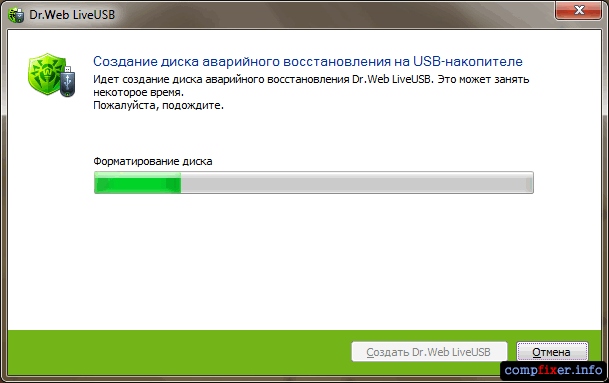
...va keyin fayllarni flesh-diskga nusxalash jarayoni:
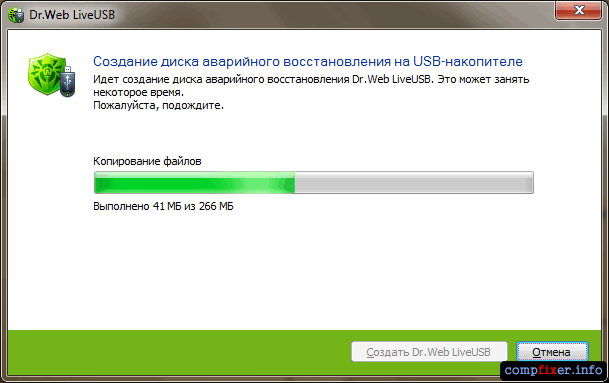
Qachon Dr.WEB LiveUSB bilan flesh-disk yaratiladi, quyidagi oyna paydo bo'ladi. Bu erda siz tugmani bosishingiz kerak Chiqish:


Linux operatsion tizimi ishga tushganda, bosing Bor nuqtaga yaqin Skaner :

Antivirus skanerlash uchun ob'ektlarni tanlang. Barcha mavjud drayverlarni tanlashni tavsiya qilamiz. Shundan so'ng, tugmani bosing Tekshirishni boshlang:


Agar kompyuteringizda zararlangan ob'ektlar bo'lsa, ular ro'yxatda paydo bo'ladi. Skanerlashni tugatgandan so'ng, dezinfektsiya qilmoqchi bo'lgan barcha yoki bir nechta ob'ektlarni tanlang va tugmani bosing Davolanish :

Dr.WEB LiveUSB muhitidan chiqish uchun pastki chap burchakdagi o'rgimchak bilan tugmani bosing va tanlang O'chirish; yopish :

Dastur interfeysi: rus
Platforma: XP/7/Vista
Ishlab chiqaruvchi: Doktor Web, Ltd.
Veb-sayt: www.drweb.com
Dr.Web LiveUSB- tizimda ishga tushirishni bloklaydigan viruslar yoki zararli dasturlar mavjudligi sababli normal yuklash mumkin bo'lmaganda, olinadigan USB qurilmasi yoki xotira kartasidan yuklash yordamida operatsion tizimni favqulodda tiklash dasturi.
Ushbu ilovada qo'llaniladigan ishlash printsipi ko'p jihatdan taniqli Dr.Web LiveCD yordam dasturini eslatadi. Faqatgina farq shundaki Ushbu holatda Yordamchi dasturning o'zi CD dan emas, balki USB qurilmasidan yuklanadi. Asosan, bu dastur qulayroq ko'rinadi, chunki foydalanuvchi o'zi bilan diskni olib yurishi shart emas. Va, albatta, oddiy flesh-disk yoki xotira kartasi juda kam joy egallaydi. Axir, bunday qurilmalarni hatto cho'ntagingizda ham olib yurish mumkin.
Dasturdan va uning sozlamalaridan foydalanish jarayoniga kelsak, bu erda deyarli hamma narsa avtomatlashtirilgan. Ushbu turdagi yuklanadigan diskni yaratish uchun siz qurilmani USB portiga kiritishingiz va kerak bo'lganda uni formatlashingiz kifoya. Shundan so'ng siz faqat yugurishingiz kerak bajariladigan fayl drwebliveusb.exe, shundan so'ng dasturning o'zi aniqlaydi mavjud qurilmalar. "Yuklash diskini yaratish" tugmachasini bosgandan so'ng, dastur ishga tushadi avtomatik rejim kerakli fayllarni nusxalashni boshlaydi. Nusxalash jarayonini tugatgandan so'ng, siz shunchaki dasturdan chiqishingiz kerak.
Endi ushbu yordam dasturidan foydalanish haqida bir necha so'z. Gap shundaki, u operatsiya xonasining portativ versiyasi asosida qurilgan Linux tizimlari, bu dasturdan foydalanish uchun to'liq xavfsizlikni ta'minlaydi. Bu juda oddiy tushuntirilgan. Gap shundaki, viruslar bunday turdagi operatsion tizimlarda oddiygina ishlamaydi, bundan tashqari ular Linux uchun umuman yaratilmagan. Yuklash diskidan foydalanib tizimni tiklashni boshlash uchun siz borishingiz kerak bo'ladi BIOS sozlamalari avval kompyuterni ishga tushiring (odatda buning uchun Del tugmasi ishlatiladi) va yuklashda ustuvorliklarni tanlang zarur qurilmalar ishga tushirishda asosiysi sifatida. Buni ichida qilish mumkin Yuklash bo'limi Ketma-ketlik yoki yuklash ustuvorligi, barchasi bunga bog'liq BIOS versiyasi. Shundan so'ng siz sozlamalarni saqlashingiz kerak (odatda F10 tugmasi) va shunchaki tizimni qayta ishga tushirishingiz kerak. Qayta ishga tushirilganda, birinchi navbatda yuklash diski ishlaydi. Dastur o'zining grafik interfeysini ko'rsatadi va skanerlash jarayonini boshlashni taklif qiladi. Ushbu jarayonni tugatgandan so'ng, u u yoki bu amalni bajarishni taklif qiladi va tajribasiz foydalanuvchilar uchun tavsiya etilgan harakatlardan foydalanish yaxshiroqdir. Ushbu dastur juda aqlli odamlar tomonidan ishlab chiqilganligini tushunasiz.
Dr.Web LiveCD - bu oilaning operatsion tizimlarida ishlaydigan ish stantsiyalari va serverlarida viruslar ta'sirlangan tizimning funksionalligini tiklash imkonini beruvchi bepul yuklanadigan favqulodda virusga qarshi disk. Microsoft Windows va UNIX.
Agar kompyuterni yuklashning iloji bo'lmasa qattiq disk, Dr.Web LiveCD nafaqat kompyuteringizni viruslardan tozalashga yordam beradi va shubhali fayllar, lekin infektsiyalangan narsalarni ham davolashga harakat qiladi.
Dr.Web LiveCD ning asosiy vazifalari
V normal rejim grafik interfeys bilan va xavfsiz rejim interfeys bilan disk raskadrovka rejimi buyruq qatori(konsol skaneri).
Rasmiy veb-saytda LiveCD ISO tasviri har kuni yangi virus ma'lumotlar bazalari bilan tiklanadi.
Ushbu muammoni hal qilish uchun avval disk raskadrovka rejimida qaysi modul yuklashni to'xtatayotganini aniqlang va keyingi safar ishga tushirilganda. yuklash menyusi"Tab" tugmasini bosing va yuklash qatoriga muammoli modulni yuklashni taqiqlovchi parametr qo'shing, masalan, raid456=no.
Yuklanadigan Dr.Web LiveCD qanday yaratiladi
Agar kerak bo'lsa, kompyuteringizning BIOS-da kerakli sozlamalarni o'rnating.
- Dr.Web LiveCD ning GUI versiyasini ishga tushirish uchun Ingliz tili, Ingliz tilini tanlang
- Rus tilidagi grafik interfeysli Dr.Web LiveCD versiyasini ishga tushirish uchun rus tilini tanlang.
- Dr.Web LiveCD-ni kengaytirilgan rejimda ishga tushirish uchun (nafaqat grafik, balki konsol rejimi kabi oniy suratlardan foydalanish imkoniyati) Kengaytirilgan rejimni tanlang.
- Agar siz kompyuterni qattiq diskdan yuklamoqchi bo'lsangiz va Dr.Web LiveCD-ni ishga tushirmasangiz, Mahalliy HDD-ni ishga tushirish-ni tanlang (bu element sukut bo'yicha tanlangan va 15 soniya ichida tanlovingizni qilmasangiz, qo'llaniladi)
- Kompyuter xotirasini sinovdan o'tkazish yordam dasturini ishga tushirish uchun Xotirani sinab ko'rishni tanlang
Shundan so'ng, ekran paydo bo'ladi GUI asosiy ilovalar va asosiy menyu uchun piktogrammalarga ega tanish ish stoli, shuningdek, ekranning pastki qismidagi "Ishga tushirish" tugmasi.
Agar siz "Maxsus skanerlash" ni tanlagan bo'lsangiz, skanerlashni xohlagan drayvlar yoki papkalarni tekshiring. Drayvlar va papkalarni tanlagandan so'ng, "Skanerlashni boshlash" tugmasini bosing.
Yordamchi dasturning o'zi Windows ro'yxatga olish kitobining joylashishini aniqlaydi, bir qator standart tekshiruvlarni amalga oshiradi va kerak bo'lganda tuzatishlar kiritadi.
Buning uchun Dr.Web LiveCD nusxasini yaratish uchun yordamchi dasturni ishga tushiring USB xotira qurilmasi menyudan “Ishga tushirish” -> Yordamchi dastur -> Yuklanadigan USB flesh-diskini yaratish-ni tanlash orqali.